La modifica digitale delle figure richiede spesso tecniche creative per adattare la loro forma corporea o postura. Un metodo particolarmente interessante che puoi utilizzare in Photoshop è l'uso della griglia di deformazione. Questa tecnica ti consente di modificare rapidamente ed efficacemente la posizione e la forma delle parti del corpo. In questo tutorial ti mostrerò passo dopo passo come applicare la griglia di deformazione per ottimizzare i tuoi design e ottenere gli effetti desiderati.
Principali scoperte
- Con la funzione della griglia di deformazione puoi modificare la forma corporea delle figure in Photoshop.
- Impostando i pin puoi fissare determinate parti del corpo e spostare le altre in modo flessibile.
- La griglia di deformazione è eccellente per modifiche rapide, ma ha anche le sue limitazioni.
Guida passo passo
Inizia aprendo la tua immagine e ritagliando la figura. Se sei già familiare con il ritaglio, puoi saltare questo passaggio. Altrimenti, verrà trattato in un video separato. In questo tutorial ci concentreremo sulla modifica della forma.
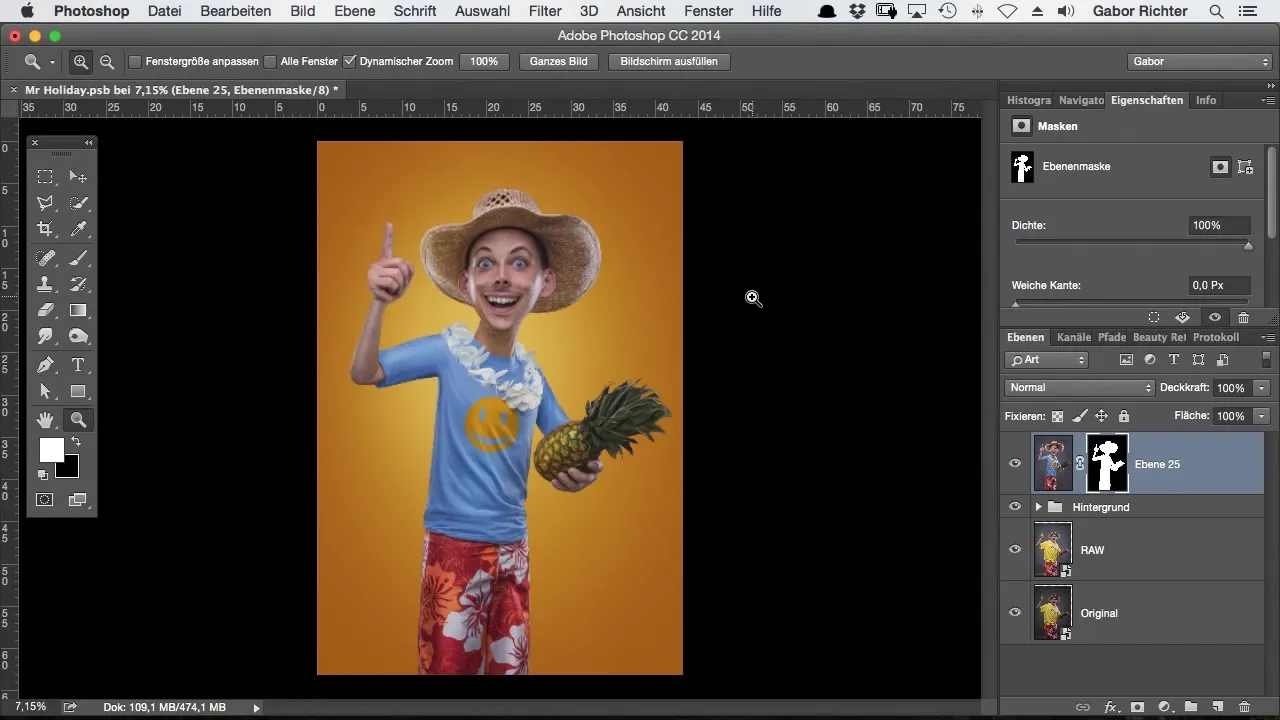
Una volta che la tua immagine è ritagliata, vai sul livello della figura. Attiva la maschera di ritaglio per poter apportare le modifiche in modo preciso.
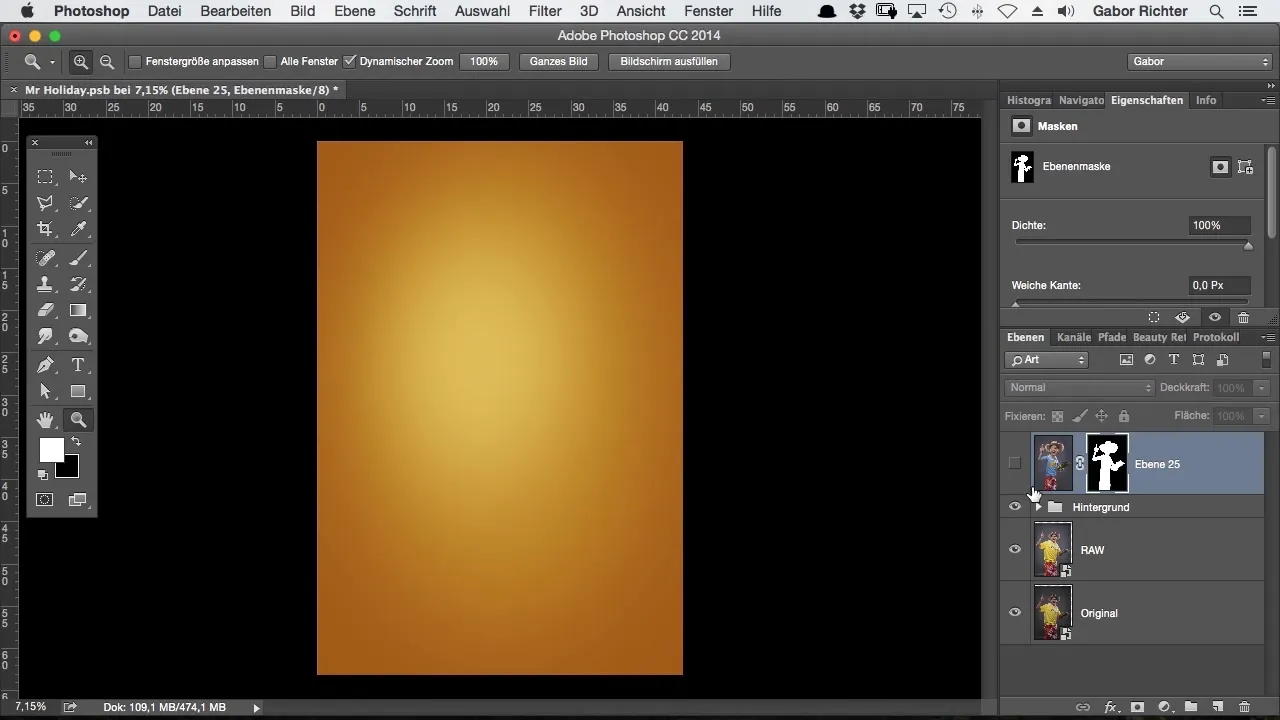
Ora fai clic su "Modifica" e seleziona l'opzione "Griglia di deformazione". Si aprirà una griglia che ti consente di modificare la forma della tua figura. A questo punto, la tua immagine potrebbe sembrare ancora invariata.
Una volta che la griglia di deformazione è attiva, dovresti vedere una serie di punti che puoi regolare. Qui puoi impostare i pin per fissare le aree che non vuoi modificare.
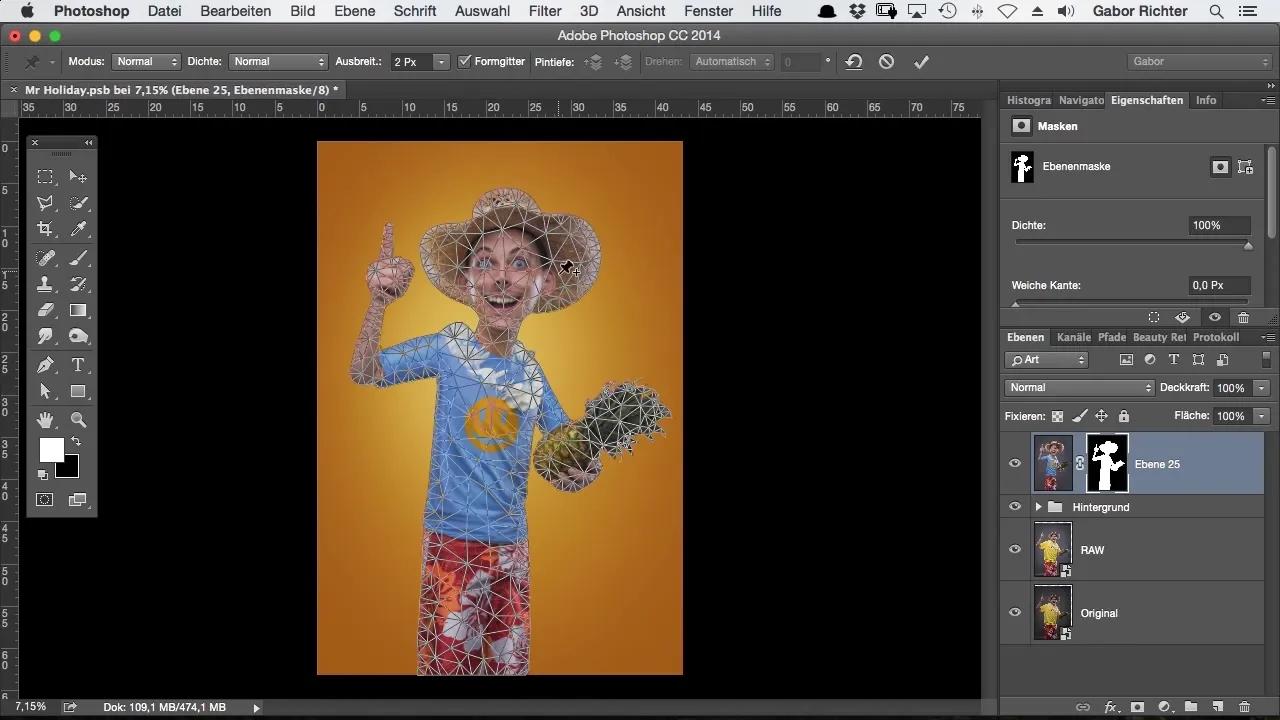
Ad esempio, io fisso le ginocchia della figura per assicurarmi che non si muovano mentre modifico altre parti. Puoi semplicemente trascinare i pin sui punti appropriati e posizionarli dove ne hai bisogno.
Dai un'occhiata all'esempio di come posso fissare la testa. Questi pin consentono di manipolare la figura come se fosse su articolazioni. Puoi quindi afferrare la struttura della figura e trascinarla a sinistra o destra.
Una caratteristica fondamentale della griglia di deformazione è che ti permette di simulare movimenti. Aggiungendo punti e modificando la posizione, si crea l'impressione di movimento articolare.
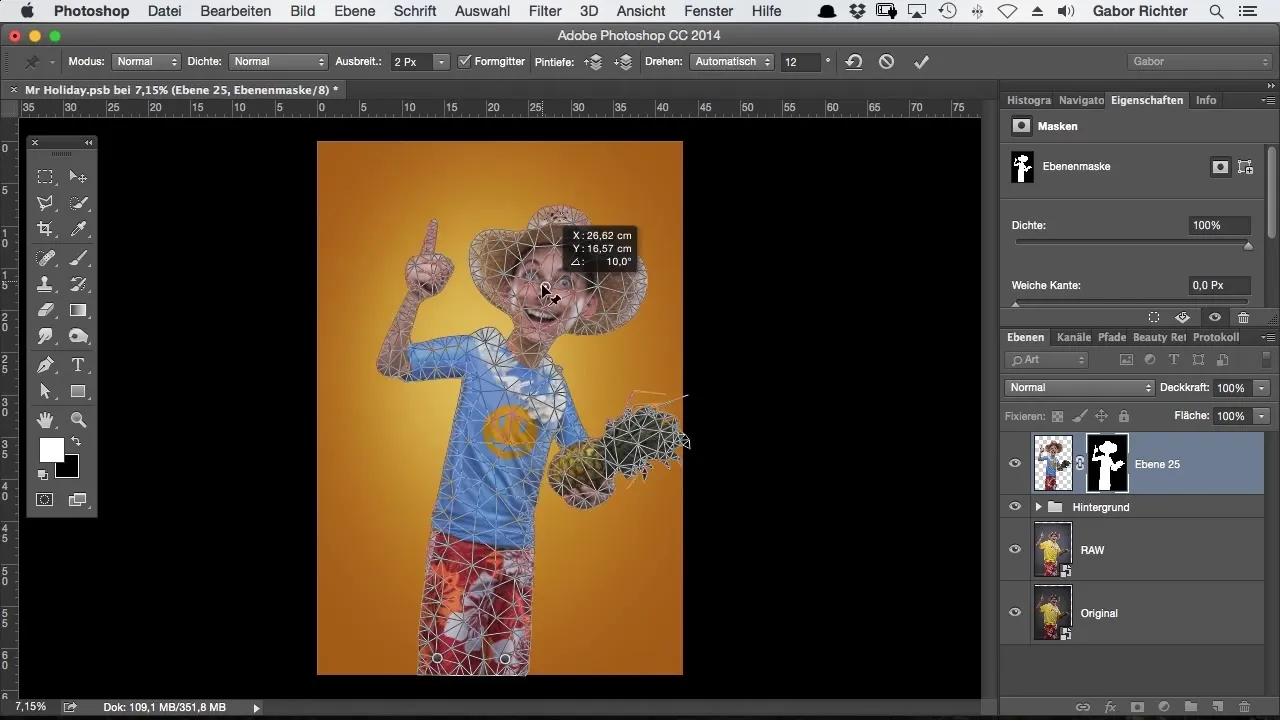
Per ora, per modificare il braccio della figura, fissa le spalle e il collo con un altro pin. Questo è importante affinché il movimento del braccio appaia naturale e non troppo innaturale.
Ora puoi sperimentare con la griglia di deformazione per modificare la spalla e il braccio secondo i tuoi desideri. È incredibile quanto possa essere flessibile la tua adattamento della forma corporea, sia per una posa dinamica che per un'espressione particolare.
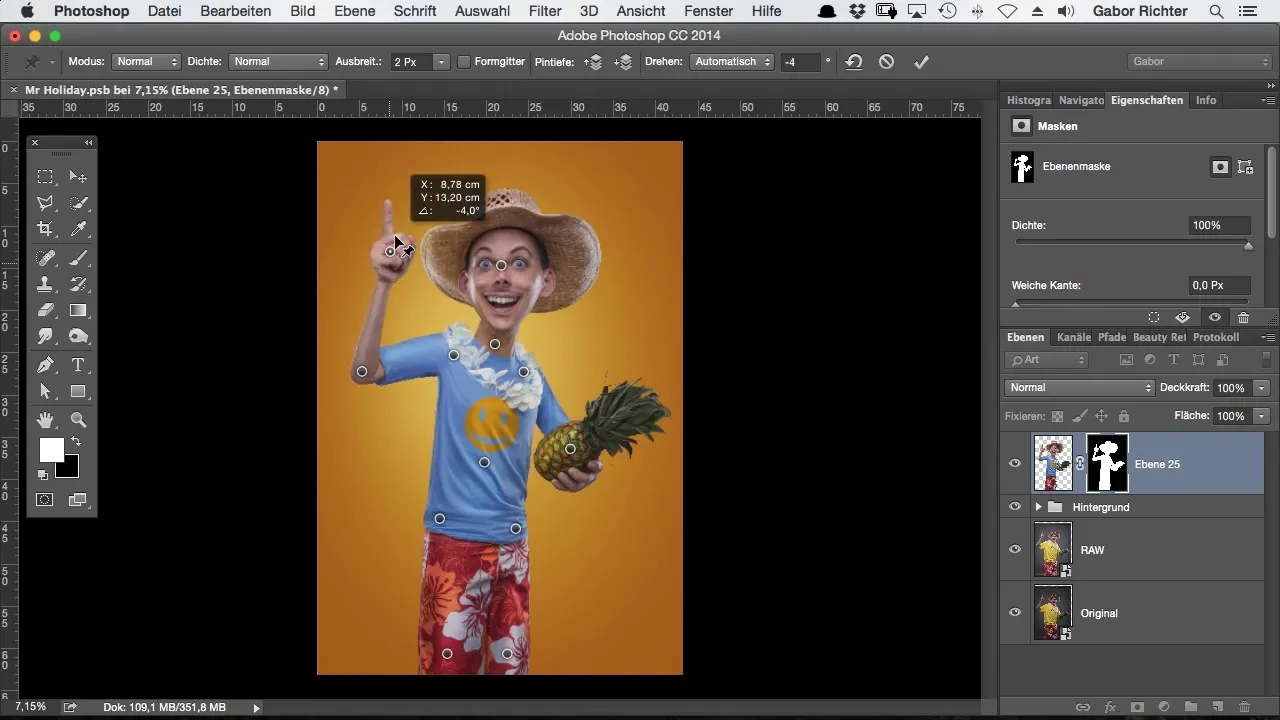
Ricorda che puoi anche muovere altri elementi, come ad esempio l'ananas in mano. Questo conferisce al tuo design maggiore dinamicità e lo rende più vivace.
Tuttavia, c'è uno svantaggio: l'uso della griglia di deformazione può comportare la cancellazione di parti della maschera se disattivi la maschera. Questo aspetto è importante da considerare affinché il tuo risultato non venga modificato in modo indesiderato.
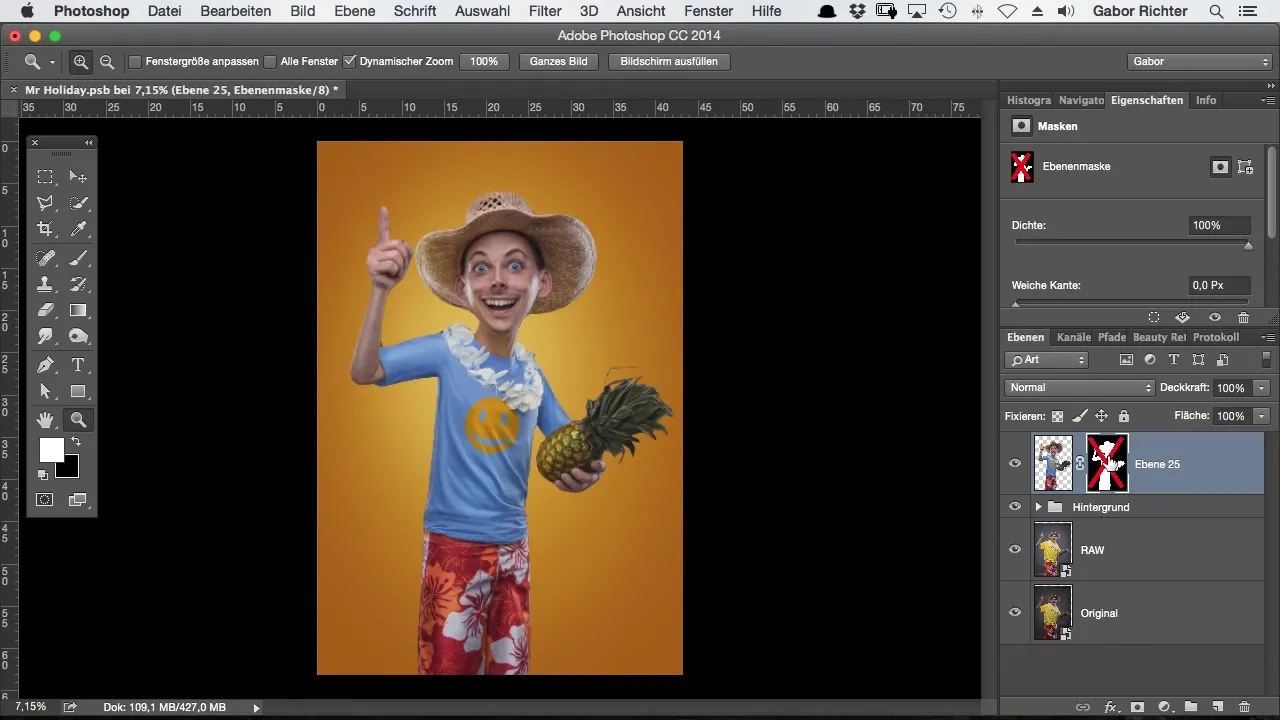
Ti consiglio di utilizzare la tecnica della griglia di deformazione solo quando desideri apportare modifiche rapide. È eccellente quando hai bisogno di una soluzione veloce per modificare la forma corporea, ma non offre risultati perfetti in ogni scenario.
Nonostante queste limitazioni, la griglia di deformazione ti consente di creare una sorta di "struttura ossea a griglia" con cui puoi deformare e animare le tue figure in modo impressionante.
Ora che hai compreso tutti i passaggi, è tempo di provare questa tecnica nei tuoi progetti. Sperimenta con diverse espressioni facciali e posture per sfruttare la versatilità di Photoshop nei tuoi design.
Riepilogo - Photoshop in stile fumetto: adattare la forma corporea tramite la griglia di deformazione
Nel corso di questo tutorial hai imparato a modificare la forma corporea delle figure in Photoshop utilizzando la funzione della griglia di deformazione. Impostando i pin, sei stato in grado di fissare e modificare vari membri del corpo in modo flessibile. È un metodo efficace per dare vita ai tuoi design e rispondere rapidamente alle modifiche. Tieni presente le limitazioni di questa tecnica e utilizzala strategicamente per i migliori risultati.
Domande frequenti
Come attivo la griglia di deformazione in Photoshop?Attivi la griglia di deformazione facendo clic su "Modifica" e poi su "Griglia di deformazione".
Cosa sono i pin nella griglia di deformazione?I pin sono punti di fissaggio che ti permettono di mantenere invariati determinati settori durante la modifica.
Posso usare la griglia di deformazione per altre grafiche?Sì, la griglia di deformazione può essere utilizzata per tutti i tipi di grafiche in Photoshop, purché siano ritagliate.
Cosa succede alla maschera di sfondo quando applico la griglia di deformazione?Quando applichi la griglia di deformazione e disattivi la maschera, possono essere cancellate parti dell'immagine.
È la tecnica della griglia di deformazione adatta per lavori dettagliati?La tecnica è più adatta per modifiche rapide e può essere limitata nei lavori dettagliati.


